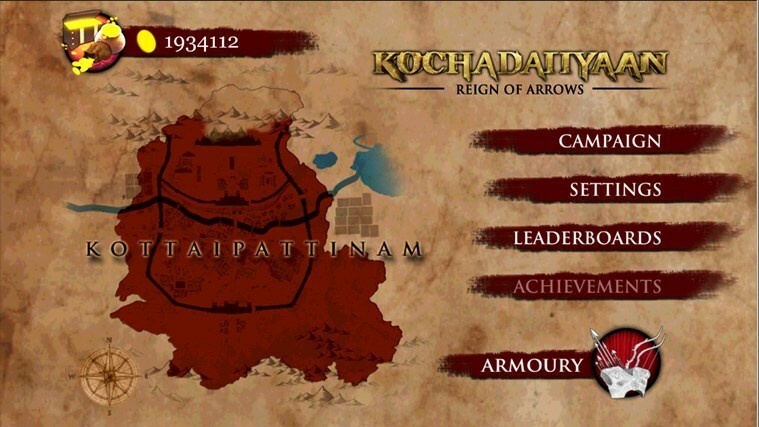- A página da web em -- pode ficar temporariamente inativa ou pode ter sido movida permanentemente para uma nova direção da web. El O erro pode ocorrer devido a um problema no navegador ou na Internet.
- Se você receber esta mensagem de erro enquanto navega pela web, verifique a configuração do seu antivírus.
- Este problema só pode estar relacionado ao seu navegador, portanto, verifique a página em outros navegadores e verifique se isso pode ajudar.

- Otimizar o uso de recursos: O Opera One utiliza sua RAM de maneira mais eficiente que o Brave.
- IA e fácil de usar: Nova função acessível diretamente da barra lateral.
- Sin anúncios: O bloqueio de anúncios integrado acelera o carregamento das páginas e protege contra a mineração de dados.
- Amigável para os jogos: Opera GX é o primeiro e melhor navegador para jogadores.
- ⇒ Obtén Ópera Um
O que é ruim, uma página da web que carrega lentamente ou a mensagem A página web em — poderia estar temporariamente inativo ou ter se movido permanentemente em uma nova direção da web?
Muitos preferem esperar ansiosamente enquanto isso página carregando lentamente que recebi esta última mensagem. Esta última situação é literalmente a versão cibernética de Tienda Cerrada, mas há uma forma de solucionar este problema.
É importante saber que este problema é semelhante aos erros de Este site não é permitido, então você o lerá em seu guia separado.
O que significa que uma página da web não está disponível?
Se uma página da web não estiver disponível, a causa pode ser uma razão diferente. Por exemplo, certas funções ou extensões do navegador podem bloquear o acesso a uma página específica.
Em outros casos, as configurações de rede corrompida podem ser o problema. E na pior das hipóteses, é possível que haja um problema com o servidor que o impeça de usar o site.
- Não é possível acessar a página da web, pois ela pode ficar temporariamente inativa: A causa principal disso é o software antivírus. Se encontrar esta mensagem, desative temporariamente ou elimine sua antivírus e verifique se isso ajuda.
- Página web do Chrome pode ficar temporariamente inativa: Este é outro problema comum que pode ocorrer no Chrome. Para solucioná-lo, elimine qualquer aplicativo que possa estar interferindo no Chrome.
- Não é possível acessar o site – err_failed: Às vezes, este erro pode ocorrer devido à configuração da Internet, e a forma mais rápida de solucionar o problema é restabelecer a configuração para os valores predeterminados.
- A página web em https://mail.google.com/mail/u/0/ Você pode ficar temporariamente inativo ou mover-se permanentemente para uma nova direção na web: Os problemas com você conexão de vermelho evitará que abra o Gmail. Restaure os componentes de rede para solucionar isso.
- A página da web em chrome://newtab/ pode ficar temporariamente inativa ou ter sido movida permanentemente para uma nova direção da web: Uma instalação do Chrome danificada pode causar este problema. Se isso acontecer, restabeleça seu navegador ou reinstale-o.
- Não é possível encontrar a página da web, veja: Às vezes, este problema pode ocorrer se a data e a hora não forem corretas. Para solucioná-lo, certifique-se de verificar o data e hora e atualícelas se for necessário.
- A página da web no Whatsapp, Youtube, Gmail ou Pinterest pode ficar temporariamente inativa ou ter sido movida permanentemente para uma nova direção da web: Caso você não consiga acessar nenhum desses sites devido a este erro, tente alterar seu navegador.
- A página web em https //localhost/owa/auth.owa pode ficar temporariamente inativa: Este é um problema no servidor local. Se o encontrar, verifique sua configuração.
Conselho rápido:
A causa principal deste erro são problemas do navegador, e para evitá-los, é necessário um navegador web confiável como o Opera One, criado usando o motor Chromium, como Google Chrome ou Microsoft Edge, para que suas funções e extensões sejam compatíveis entre sim.
Além disso, o navegador web Opera One é qualificado como um dos mais rápidos do mercado, e se atualizado com frequência, o que o torna ideal para navegar por páginas da web sem surpresas desagradáveis.

Ópera Um
Acesse páginas temporariamente inativas obtendo a última versão do navegador Opera.Como resolver o problema de que a página da web pode ficar temporariamente inativa?
- O que significa que uma página da web não está disponível?
- Como resolver o problema de que a página da web pode ficar temporariamente inativa?
- 1. Desabilitar o Protocolo QUIC Experimental
- 2. Eliminar extensões problemáticas
- 3. Reinstale o Chrome
- 4. Reestabelecimento do Winsock
- 5. Revise seu antivírus
- 6. Certifique-se de que o Chrome está atualizado
- 7. Certifique-se de que sua zona horária atual esteja correta
- 8. Restaure suas opções de Internet
- 9. Elimine software instalado recentemente
- Como é que meu firewall está bloqueando um site da web?
1. Desabilitar o Protocolo QUIC Experimental
Esta solução pode solucionar problemas de páginas temporariamente inativas em seu navegador. A única ação que deve ser realizada é desativar o protocolo mostrado no guia seguinte.
1. Abra uma nova janela em seu navegador Chrome e escreva chrome://flags/
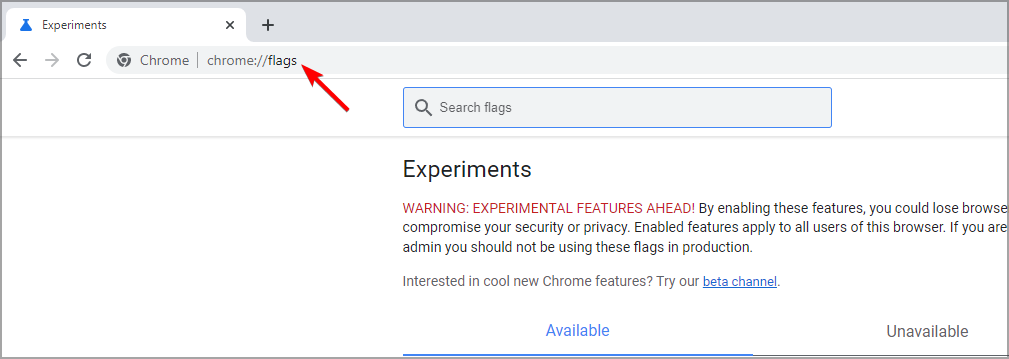
2. Ignorar a advertência Cuidado, esses experimentos podem ser peligrosos.
3. Desplázate para baixo para localizar a seção titulada Protocolo QUIC experimental e configure-o em Desabilitado.
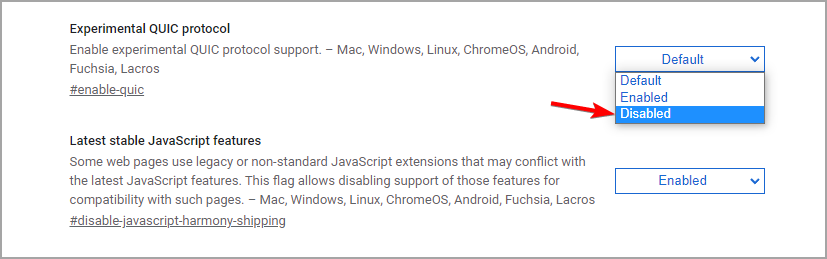
4. Luego, cierra Chrome e reinício.
É possível que você só receba esta mensagem de erro ao tentar carregar uma página do Google, como Google Docs ou YouTube. Nesse caso, uma solução para o erro do protocolo QUIC pode ser tudo o que você precisa.
O Protocolo QUIC é uma função experimental e, embora seja útil, não é necessário, porque pode ser desativado.
2. Eliminar extensões problemáticas
- Haz clique no ícone Cardápio na esquina superior direita e logo selecione Mais ferramentas. A continuação, elege Extensões do menu.

- Em seguida, aparecerá a lista de extensões instaladas.
- Clique no interruptor junto à extensão que deseja desativar. Repita este processo para todas as extensões disponíveis.

- Depois de desativar todas as extensões, verifique se o problema persiste.
Em alguns casos, A página da web pode ficar temporariamente inativa ou ter sido movida permanentemente pode aparecer devido a extensões de terços, por isso é necessário desativá-las.
Muitos usuários utilizam diversas extensões para melhorar a funcionalidade do Google Chrome, mas, infelizmente, algumas extensões podem causar problemas. Primeiro, desative todas as suas extensões.
Se o problema não aparecer, recomendamos que você habilite as extensões uma por uma ou por grupos. Agora, verifique se o problema voltou a aparecer. Se for assim, elimine a extensão que está causando o problema, e isso é tudo.
3. Reinstale o Chrome
- Pressione o ataque de teclado de janelas + X e muito bem selecionar Aplicações e características.
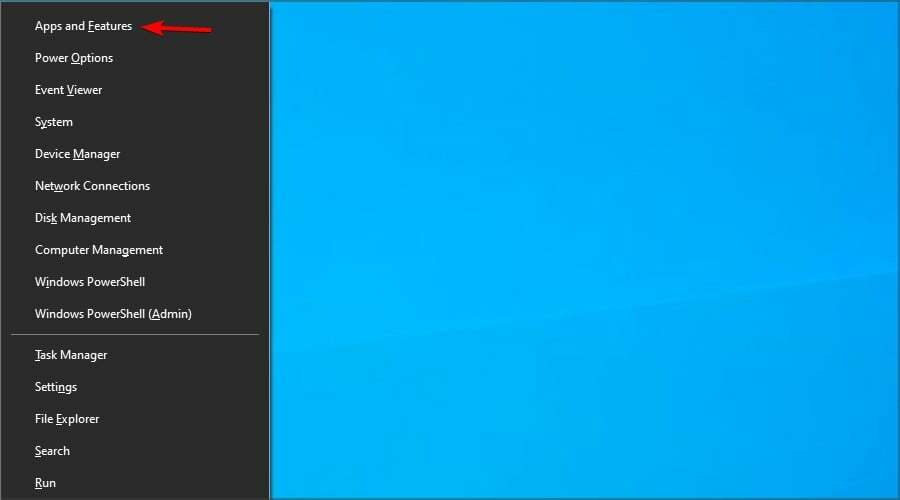
- Em primeiro lugar, busca cromada na lista e selecione-o. Luego, haz clique em Desinstalar.
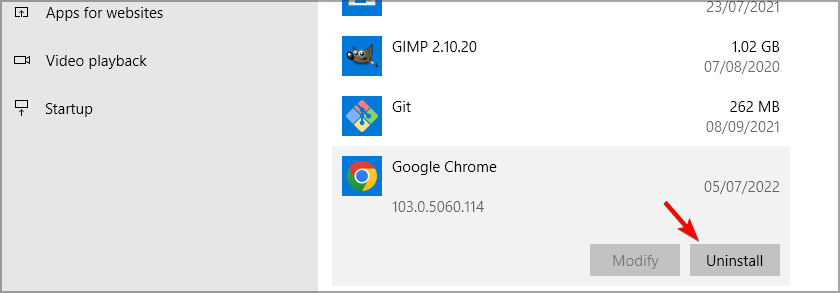
- Siga as instruções na tela para removê-lo.
- Depois de desinstalar o Chrome, reinstale-o.
4. Reestabelecimento do Winsock
- Clique no ícone de inicialização do Windows e busque cmd.
- Luego, seleção Executar como administrador.

- Escreva os próximos comandos e pressione Digitar depois de cada um:
ipconfig /releaseipconfig /renewipconfig /flushdnsnetsh int ip set dnsnnetsh winsock reset - Reinicie seu computador.
Winsock é um Biblioteca de Vínculos Dinâmicos para Windows que define como o sistema operacional interage com a rede. Às vezes, Winsock se corrompe, o que provoca problemas de conectividade a
5. Revise seu antivírus
Para solucionar o erro A página da web pode ficar temporariamente inativa ou ter sido movida permanentemente em uma nova direção, certifique-se de desativar certas funções do antivírus e verifique se isso ajuda.
Além disso, você pode desativar completamente o antivírus e verificar se isso resolve o problema. No pior dos casos, você pode desinstalar o antivírus e verificar se isso resolve o problema.
CONSELHO DE ESPECIALISTA:
PATROCINADO
Alguns erros de computador são difíceis de corrigir, especialmente quando se trata de arquivos de sistema ausentes ou corrompidos no Windows.
Certifique-se de usar uma ferramenta dedicada, como Fortificar, qualquer um que escaneie seu computador e substitua seus arquivos danificados com novas versões de seu próprio repositório.
Depois disso, verifique se o problema persiste. Se a desativação do antivírus resolver o problema, você poderá testar outro software antivírus.
Ter um bom antivírus é crucial, no entanto, pode interferir no Chrome e causar este e outros erros.
Por isso, você pode mudar uma solução antivírus que não afeta sua navegação de nenhuma maneira, então é recomendado escolher um dos melhor software antivírus com baixo consumo de recursos.
6. Certifique-se de que o Chrome está atualizado
- Haz clique no ícone do Menu na esquina superior direita.
- Eleição de Luego Ajuda e selecione Acercado Google Chrome.

- Uma nova janela será aberta e o Chrome começará a buscar atualizações disponíveis automaticamente.
- Se houver atualizações disponíveis, você será baixado e instalado em segundo plano.

Este problema pode ocorrer algumas vezes se sua versão do Chrome estiver desativada. Por isso, é importante manter o Chrome atualizado.
O Chrome é atualizado automaticamente, mas também há uma opção manual. Depois de atualizar o Chrome, verifique se o problema persiste.
O navegador desactualizado pode causar que a página da web está temporariamente inativa ou que foi movida permanentemente em uma nova direção da web, assim você garante a atualização.
7. Certifique-se de que sua zona horária atual esteja correta
- Em primeiro lugar, clique com o botão direito no ícone do relógio na barra de tarefas.
- Agora selecione Ajustar data/hora no menu.

- Localizar a opção Definir horário automaticamente e desatível. Espere alguns momentos e depois volte para ativar esta função.

Este problema pode ocorrer várias vezes se você mudar para uma zona horária diferente. Você pode solucionar o problema simplesmente certificando-se de que a hora está correta.
- CORREÇÃO: erro de site não acessível no Windows 10/11
- CORREÇÃO: O URL solicitado foi rejeitado por erro do navegador
- A Microsoft bloqueou macros porque a fonte não é confiável
- 4 métodos eficazes: como verificar os registros da Pantalla Azul
- Solução: Erro ao escrever novo conteúdo do valor [Regedit]
Depois de ajustar a data e a hora, o problema deveria ser resolvido.
8. Restaure suas opções de Internet
- Pressione a tecla de janelas + S e ingresa a as opções da Internet.
- Seleção Opções de Internet no menu.

- Quando você abre a janela Propriedades da Internet, e a pestaña Avançado. Luego, clique no botão Reestabilizador.

- Finalmente, clique novamente no botão Reestabilizador para confirmar.
Às vezes, este problema pode ocorrer se houver problemas com as configurações da Internet. Para solucionar esse problema, alguns usuários sugerem restabelecer as propriedades da Internet para seus valores predeterminados.
Depois de restaurar as configurações da Internet, verifique se o problema persiste.
9. Elimine software instalado recentemente
Às vezes, aplicativos de terceiros podem interferir no Chrome e provocar o erro A página da web pode ficar temporariamente inativa ou ter sido movida permanentemente.
Para solucionar este problema, você precisa encontrar qualquer aplicativo instalado recentemente e excluí-lo.
Existem várias maneiras de excluir um aplicativo do seu PC, mas o mais provável é usar um software desinstalador.
Caso você não esteja familiarizado, o software desinstalador é um aplicativo especial que pode remover qualquer programa do seu PC.
Além de excluir outros aplicativos, o software desinstalador também removerá todos os arquivos e entradas de registro associados a esse aplicativo.
Como é que meu firewall está bloqueando um site da web?
- Pressione a tecla do Windows + S e ingresa todo firewall. Selecionar Firewall do Windows Defender com segurança avançada.
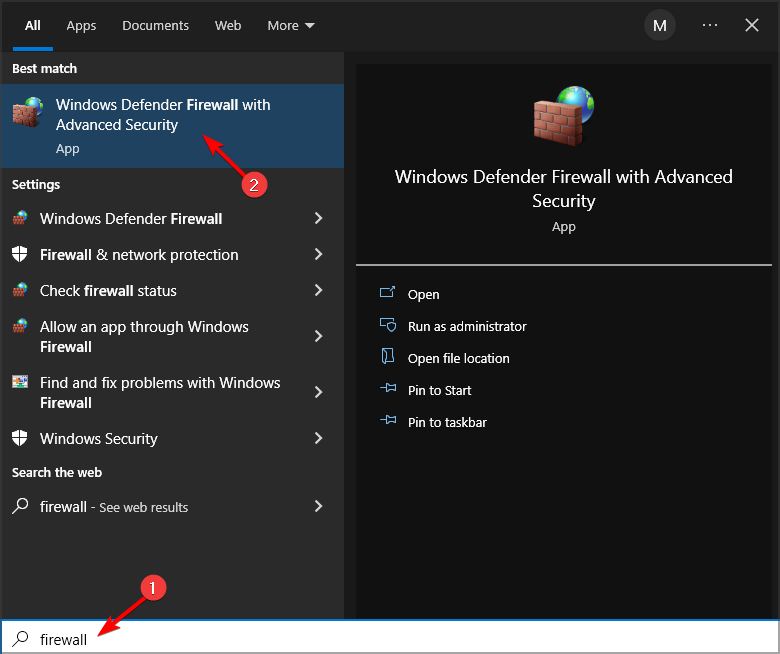
- Vê um Regras de saída.
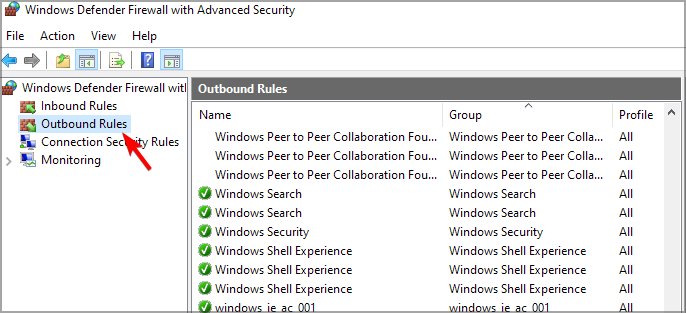
- Encontre o regulamento que bloqueia um site específico ou um endereço IP e é desativado ou eliminado.
Como resultado, o aplicativo será excluído por completo do seu PC e não interferirá no seu sistema de nenhuma maneira.
Esperamos que uma das soluções anteriores resolva o problema «Esta página não pode ser alcançada». Se o problema persistir, visite nosso guia “Esta página da web não está disponível neste momento” para obter mais soluções.
Háganos sabemos, nos comentários a seguir, se algumas de nossas correções funcionaram.
Você está tendo problemas?
PATROCINADO
Se as sugestões de que você não conseguir solucionar o problema, é provável que seu PC esteja lidando com erros de Windows mais graves. Nesse caso, recomendamos escolher uma ferramenta como Fortificar para resolver os problemas de forma eficiente. Após a instalação, clique no botão Ver & Arreglar pressão Comezar a Reparar.